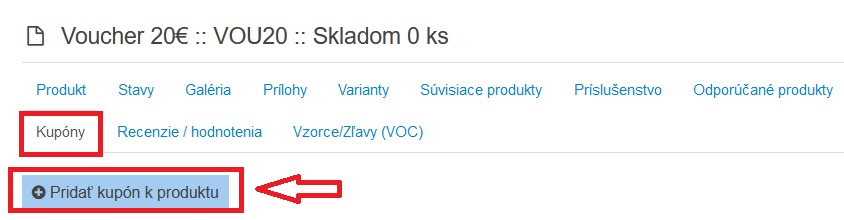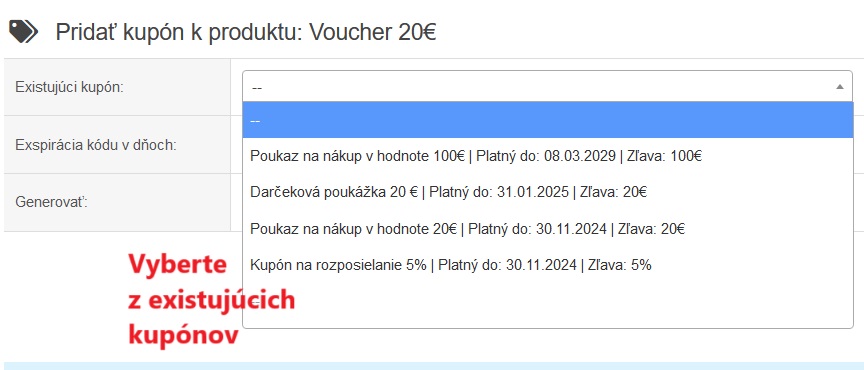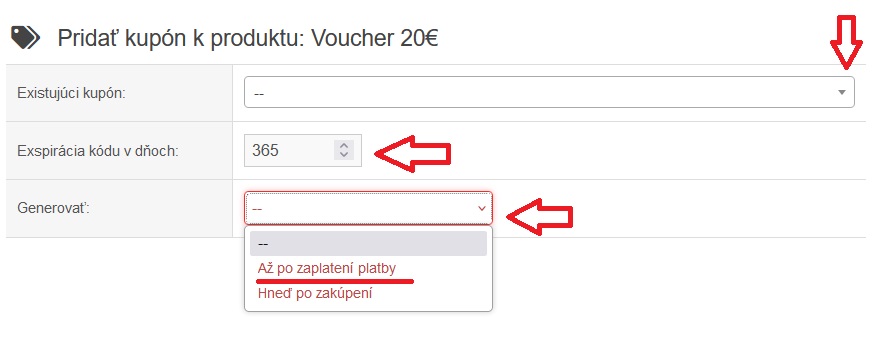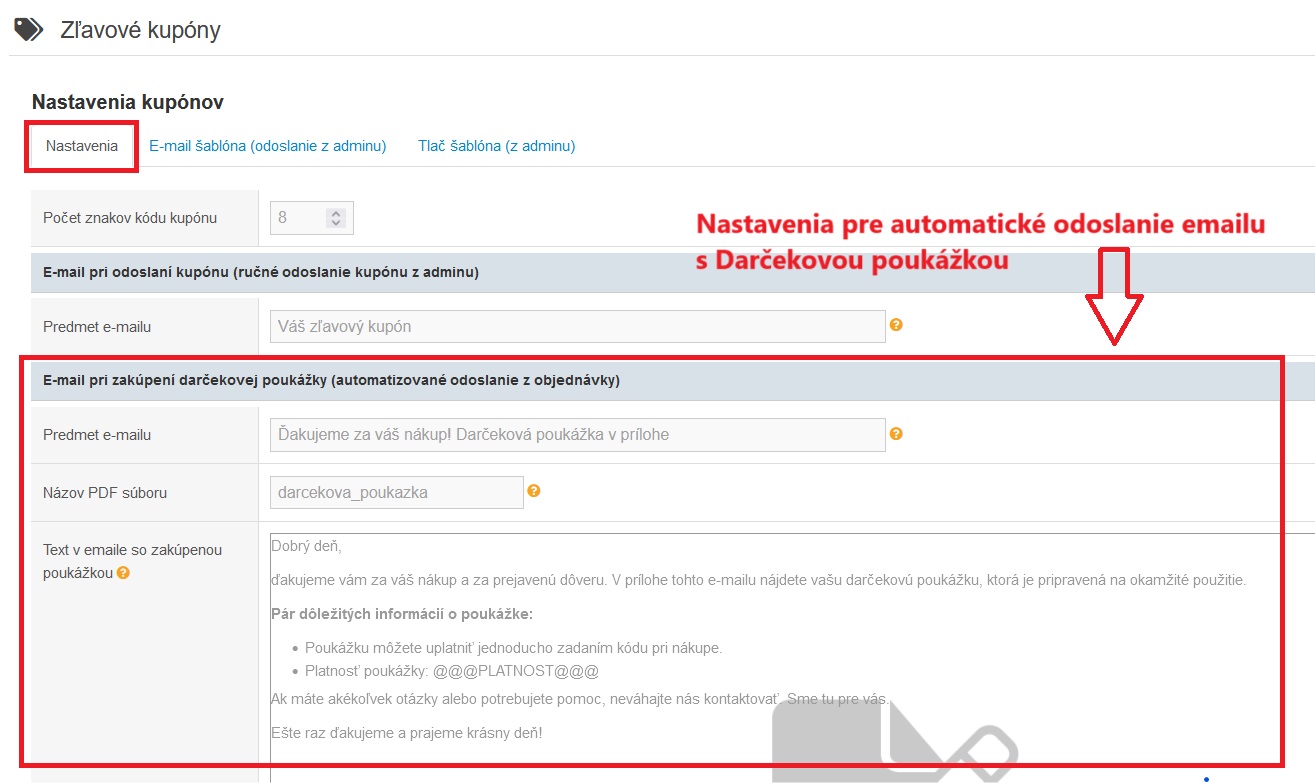- Úvod >
- Práca s E-shopom >
- Nastavenia >
- Marketing >
- Darčekové kupóny
Nastavenie Darčekového kupónu v eshope
Darčekový kupón / Poukaz na nákup / Voucher v rôznej hodnote 10 €, 20 €, 30 € ........
Vložte do eshopu nový produkt - označte ho ako elektronický. Prepojte ho s kupónom, ktorý si vytvoríte len pre účel Darčekovej poukážky.
Postup vytvorenia v 3 krokoch
- Vytvorenie kupónu - v časti Nastavenia - Zľavové kupóny
- Vytvorenie Produktu Darčeková poukážka / Poukaz na nákup / Voucher s označením elektronický produkt - v časti Produkty
- Prepojenie tohto produktu s kupónom - v časti Produkty
1. Vytvorenie Kupónu pre Darčekovú poukážku / Poukaz na nákup / Voucher
Vytvárate v časti Nastavenia - Marketing - Zľavové kupóny
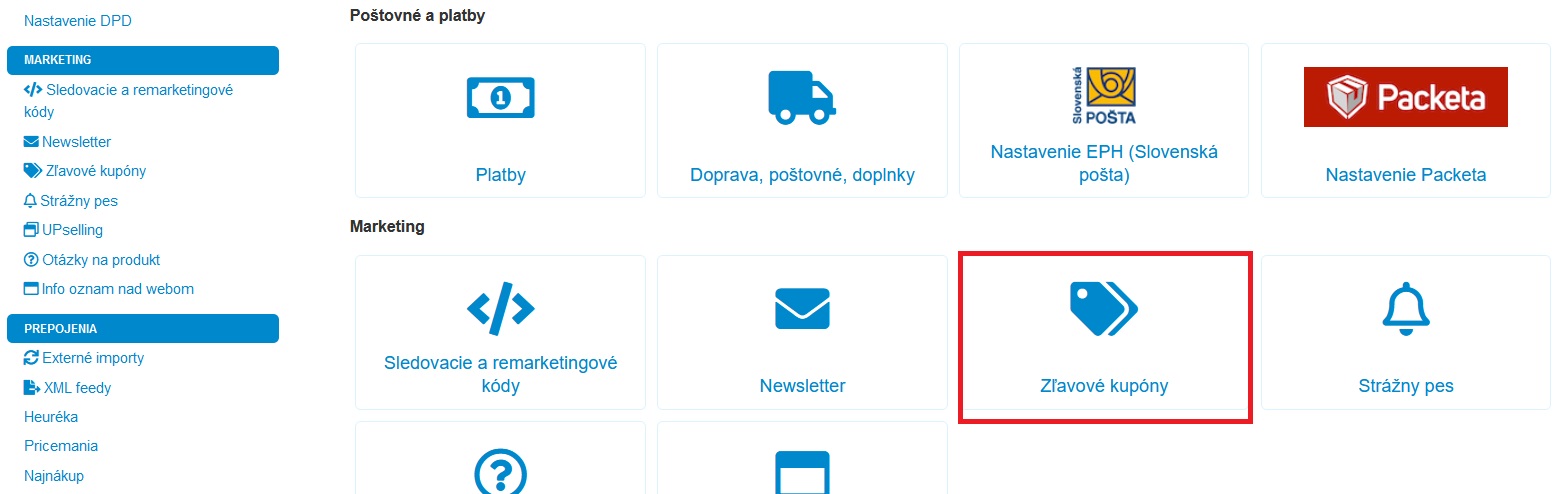
Kliknite na "Pridať kupón"
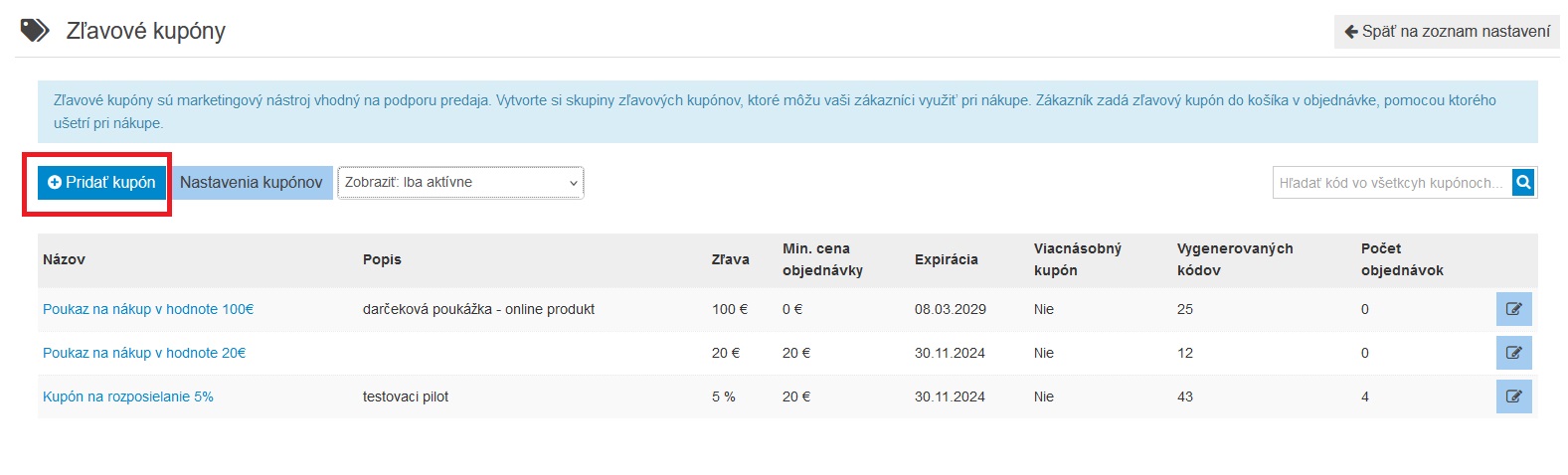
Vyplňte označené políčka
Dopredu si pripravte v PDF grafiku - ako bude Darčekový poukaz vyzerať
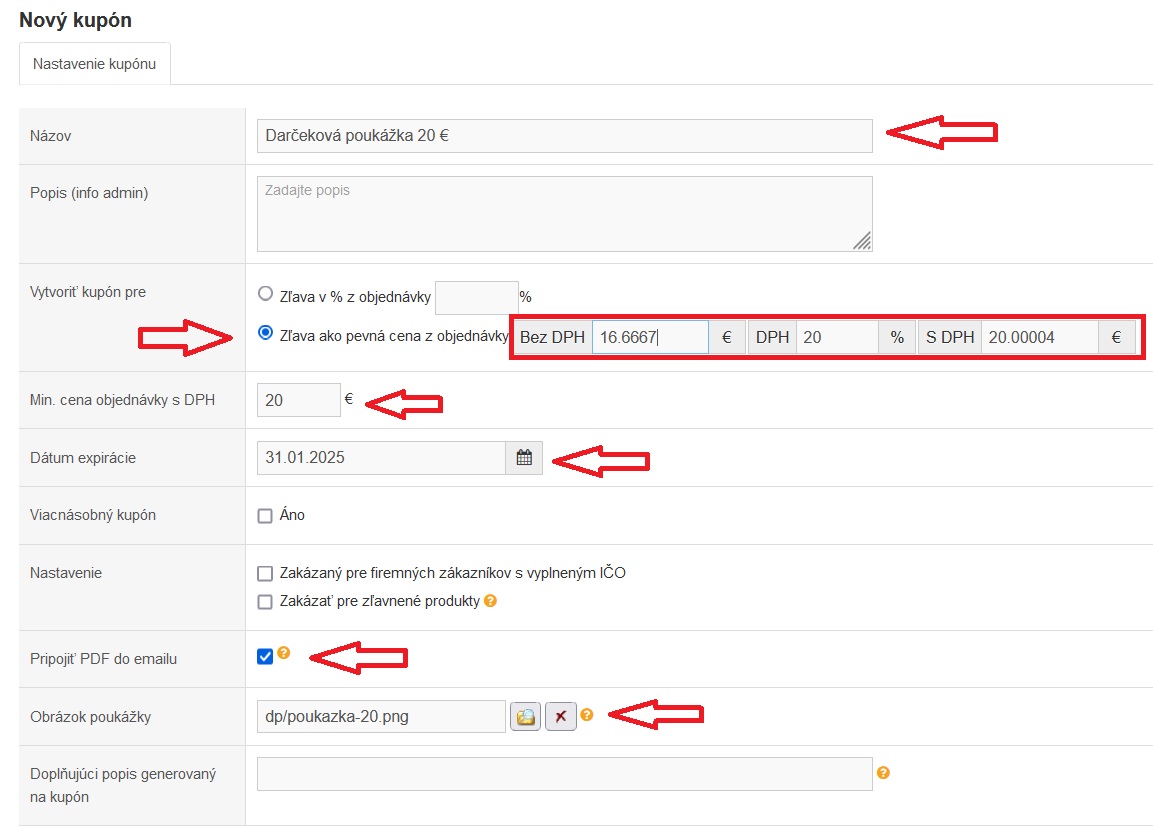
Príklad pre grafiku kupónu - text pod grafikou sa generuje automaticky
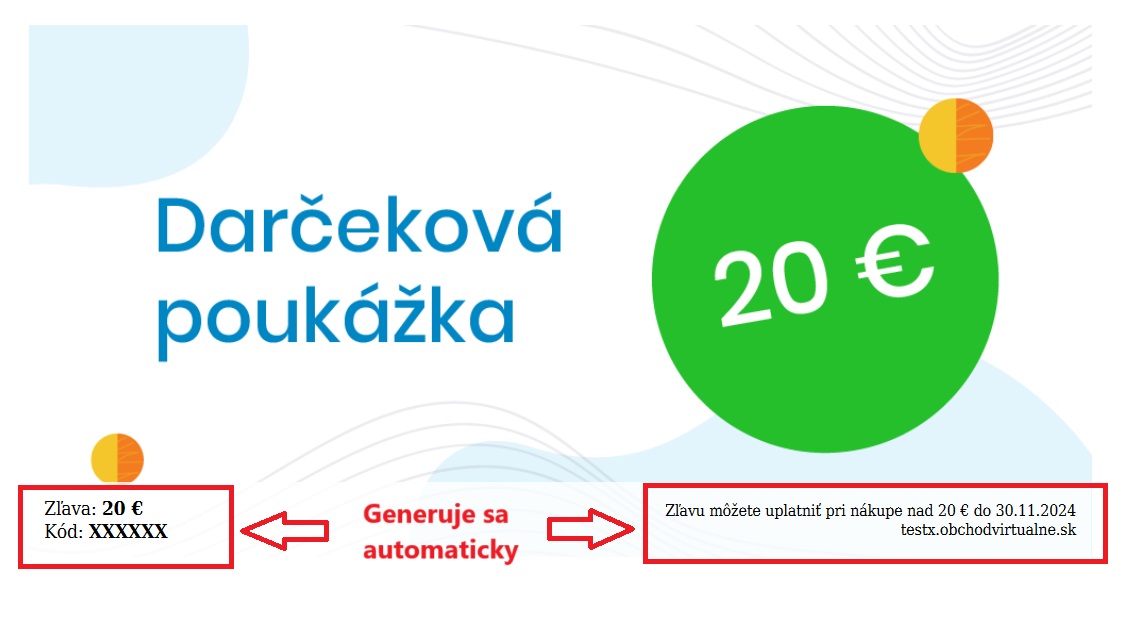
Kupón, ktorý nastavíte príde zákazníkovi po potvrdení objednávky v samostatnom emaily.
Nastavte ako bude vyzerať automatický mail, ktorý príde zákazníkovi do mailu po zakúpení a zaplatení Darčekovej poukážky v časti Zľavové kupóny - Nastavenia kupónov
UPOZORNENIE:
Zákazníkovi príde mail o potvrdení objednávy + Darčeková poukážka ako ako príloha osobitného mailu.
Každá darčeková poukážka generuje 1 mail - t.j ak si zákazník kúpi 2 ks darčekovej poukážky, prídu mu 2 emaily s 2 darčekovými poukážkami do emailu.
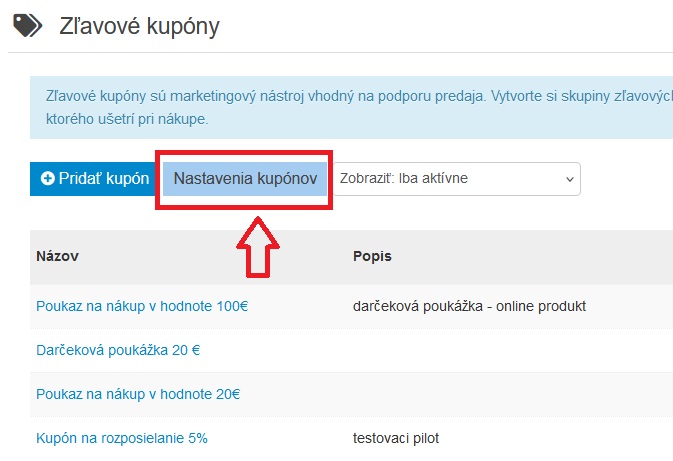
2. Vytvorte produkt Darčeková poukážka v časti Produkty - Nový produkt - označte ho ako Elektronický
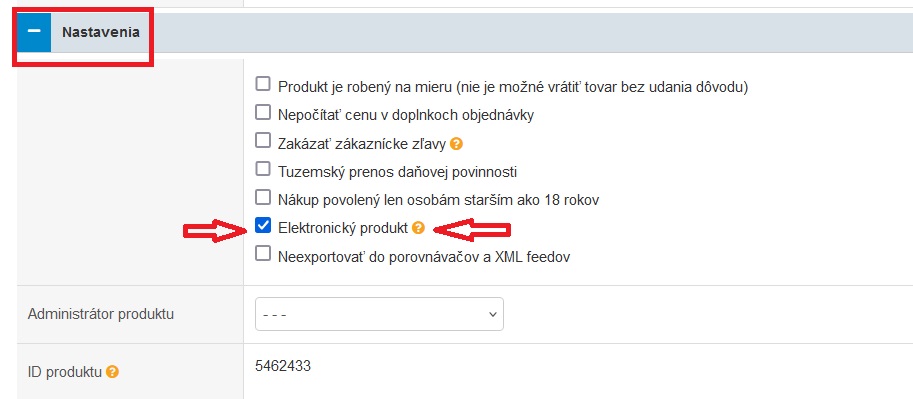
3. Prepojte produkt s nastaveným kupónom